皆さま、こんにちは。ホンヤク社の成田です。
大型連休も終わり、今週の東京は過ごしやすい日が続きました。皆さまはいかがお過ごしでしたしょうか。
今回からは、Microsoft Wordのワイルドカードについて取り扱いたいと思います。以前にもご紹介した通り、ワイルドカードとは文字の代わりに使用できる記号のことで、類似や共通する条件の検索・置換を行う際に使うととても便利です。本ブログでは、ワイルドカードのさまざまな種類と、それらを活用した検索や置換方法についてご紹介したいと思っています。
まずは、ワイルドカードの基本的な使い方から。[ホーム] タブの右側 [編集] 内にある [検索] の [▼] から [高度な検索] をクリックして [検索と置換] ダイアログボックスを表示します。[オプション] をクリックして、[ワイルドカードを使用する] チェックボックスをオンにします。
※画面はMicrosoft 365のWord(2025年5月現在)です。
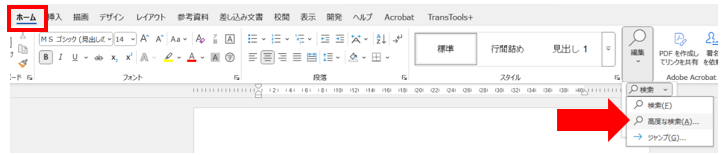
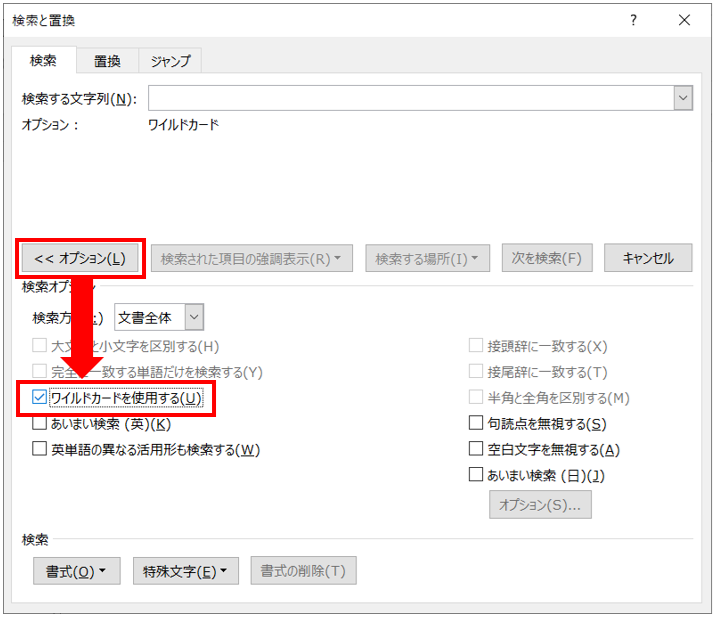
[検索する文字列] に、検索したい文字列とさまざまなワイルドカードの記号とを組み合わせたテキストを入力します。
具体的なワイルドカードの種類や、検索・置換の方法については次回からご紹介したいと思いますが、たとえば以下のようなことがワイルドカードで実現できます。
・4桁以上の数字のみを検索する。
・文書内すべての赤字テキストを一度に強調表示する。
・任意の文字で始まる段落をまとめて検索する。
・英訳したファイル内に全角文字や記号が残っていないかをチェックし、残っていたら半角に置換する。
・「20XX年YY月ZZ日」(「X」「Y」「Z」は任意の数字、「Y」と「Z」は1桁あるいは2桁)という複数の文字列を、一括で「ZZ/YY/20XX」という形式に変換する。
・文書内すべての半角カタカナ文字に黄色ハイライトをかける。
・「コーディネータ」と「コーディネーター」が多数混在している文書で、「コーディネータ」のみを「コーディネーター」に一括置換する。
実際に翻訳やチェックのお仕事で、英訳を行いやすくするためにあらかじめ原文の日本語データのすべての英数字を半角にしておいたり、翻訳後のチェック時に特定のスタイルが適用されているか、または禁止されている表記が使われていないかなどを機械的に検出したりなど、ワイルドカードを活用できることが多々あります。当社のコーディネーション現場でも使用しており、業務効率化やヒューマンエラー防止のために役立てています。
次回から、ワイルドカードの具体的な種類や使用例をご紹介していきたいと思います。


